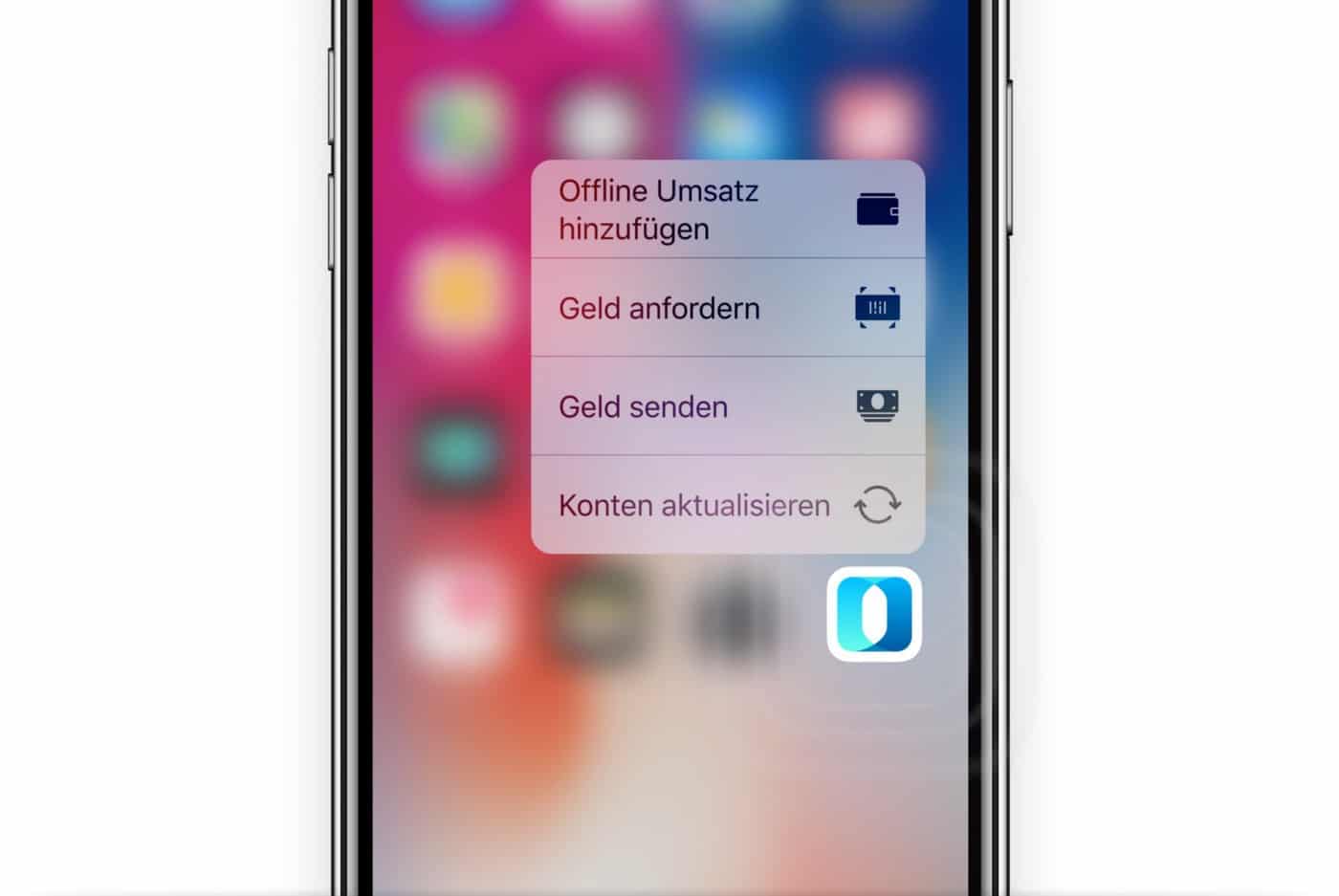Quick-Actions auf deinem iPhone.
[Aktualisiert am 19.03.2019]
Schnell eine Überweisung oder Umbuchung machen ohne viel Aufwand? Mit der 3D-Touch-Funktion kannst du ohne vorheriges Einloggen in die Outbank-App direkt vom Home Screen deines iPhones eine Überweisung öffnen.
Ein fester Druck auf das Outbank Logo im Homescreen genügt und schon öffnet sich das Quick-Actions-Menü mit drei Shortcuts.
Bitte beachte: Nicht alle Apple-Geräte unterstützen 3D Touch. Manche Devices können deshalb die Outbank Funktion nicht abrufen. Informiere dich dazu am besten im Handbuch deines iPhones.
1. Konto aktualisieren
Deine Konten kannst du nun Dank der 3D-Touch-Funktion auf zwei Wegen aktualisieren. Entweder wie gewohnt indem du in der Kontenliste nach unten wischt oder über das neue 3D-Touch-Menü. Einfach lange auf das Outbank Logo drücken und “Konto aktualisieren” auswählen. Die Kontenaktualisierung erfolgt dann nach dem Login ganz automatisch.
2. Geld senden
Natürlich gibt es auch einen Shortcut, um schnell und einfach Geld zu überweisen. Drücke fest auf das Logo deiner Outbank App, wähle anschließend im 3D-Touch-Menü den Shortcut “Geld senden” aus und schon landest du im Überweisungsformular.
3. Geld anfordern
Auch Geld anfordern kannst du über 3D Touch erledigen. Öffne das Menü, indem du lange auf das Outbank Logo drückst und wähle “Geld anfordern” aus. Nach dem Login landest du direkt im passenden Screen.
4. Offline Umsatz hinzufügen
Nutzt du Outbank als Haushaltsbuch, kannst du deine Offline-Ausgaben ebenfalls über den 3D-Touch-Shortcut hinzufügen. Einfach fest auf die App drücken, den Punkt “Offline Umsatz hinzufügen” wählen und bequem deine Ausgaben eintippen.
5. Outbank teilen
Dir gefällt Outbank? Dann sag es allen weiter und teile die App direkt per 3D Touch mit deinen Freunden und Bekannten. Wir würden uns darüber riesig freuen!
Hast du Fragen zur 3D Touch-Funktion?
Dann melde dich jederzeit unter help@outbankapp.com. Natürlich erreichst du uns auch auf Facebook und Twitter, wo wir uns über deine Kommentare freuen.